Hur man visar väder på en dator med Windows 10

Om du använder Windows 10 kan du använda en av skrivbordsapparna för väderkontroll nedan eftersom de ger mer detaljerad information än Google.

Det snabbaste sättet att kolla vädret är att söka på Google. Med en snabb sökning får du en sammanfattning timme för timme av temperatur, nederbörd och luftfuktighet var som helst i världen. Men om du använder Windows 10 kan du använda en av apparna nedan för att kontrollera vädret på ditt skrivbord eftersom de ger mer detaljerad information än Google.
1. Windows 10 standardprogram för väder
Standardappen Weather på Windows 10 kommer med operativsystemet och uppdateras med varje version. Du kan komma åt det direkt från Start-menyn.
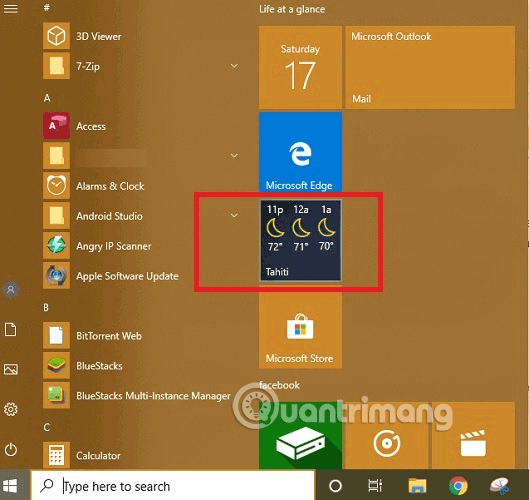
Ange platsen i sökmenyn, du kommer att få massor av väderrelaterad information som temperatur, vindhastighet, sikt, atmosfärstryck, luftfuktighet.
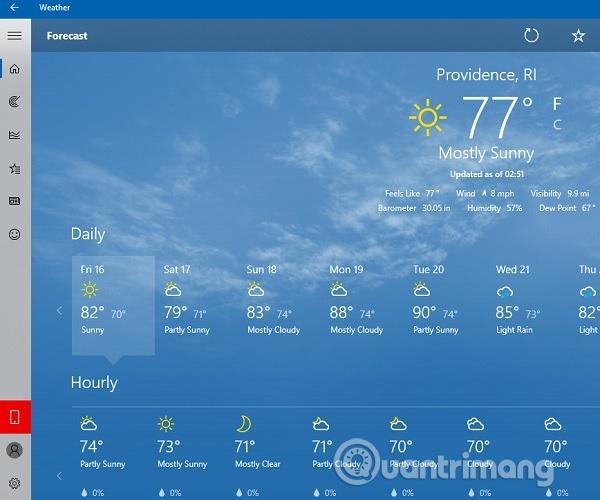
Detaljerade sammanfattningar sträcker sig från timuppdateringar, nederbördstrender, åskväderprognoser, ultraviolett index, tider för uppgång och månnedgång och månfaser.
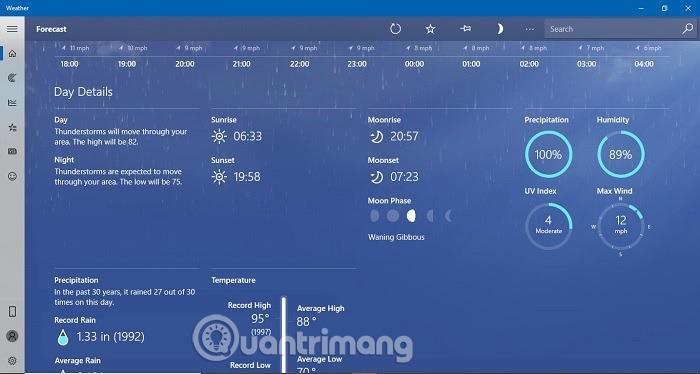
Det blir ännu bättre med satellitrapporter, radarväderprognoser och molntäcke.
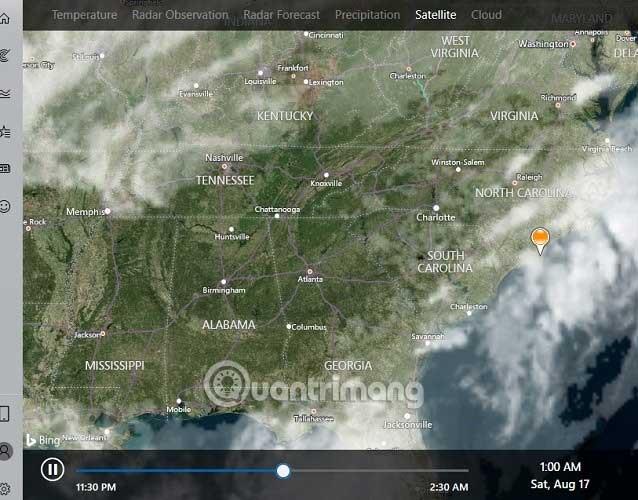
Historiska vädermönster, snödagar och nederbördstrender är några av de andra funktionerna i den här appen.
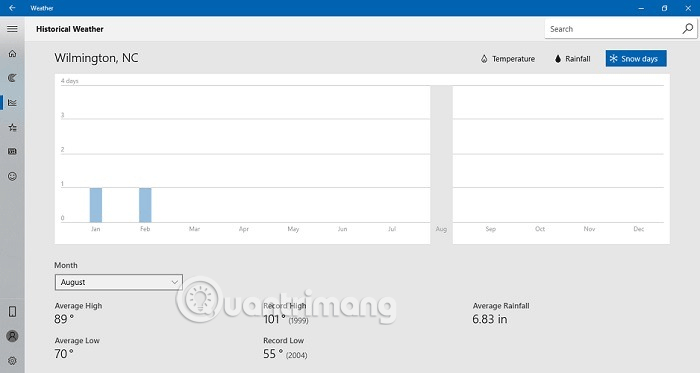
Eftersom Microsofts inbyggda väderapp är helt gratis att använda, rekommenderas den starkt och är också ett av företagets bästa skrivbordsverktyg.
2. WeatherBug
WeatherBug, som följer Windows-appen nära, är högt ansedd för sin absoluta uppmärksamhet på detaljer. Denna applikation är kompakt och tar inte upp mycket utrymme på din dator (endast 2,8 MB). Men det ger fortfarande användbar väderinformation.
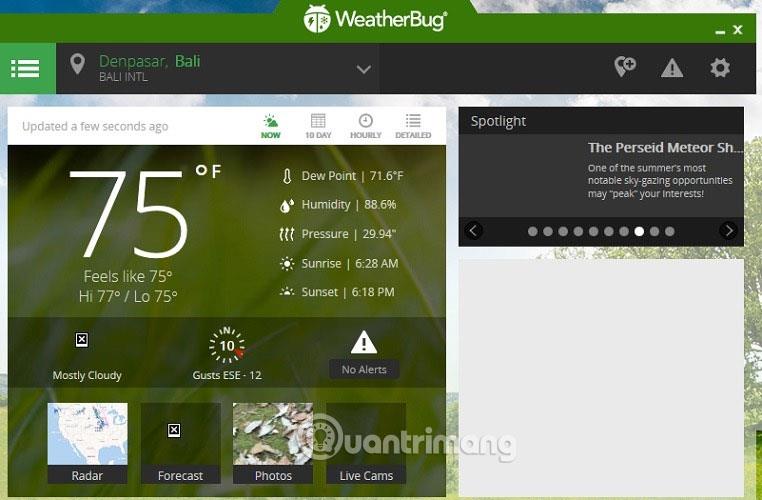
Förutom 10-dagars- och timmeväderprognoser, temperatur, luftfuktighet, tryckdata, får du också en livekameravy så att du kan planera din resa baserat på liveväderflödet på kameran.
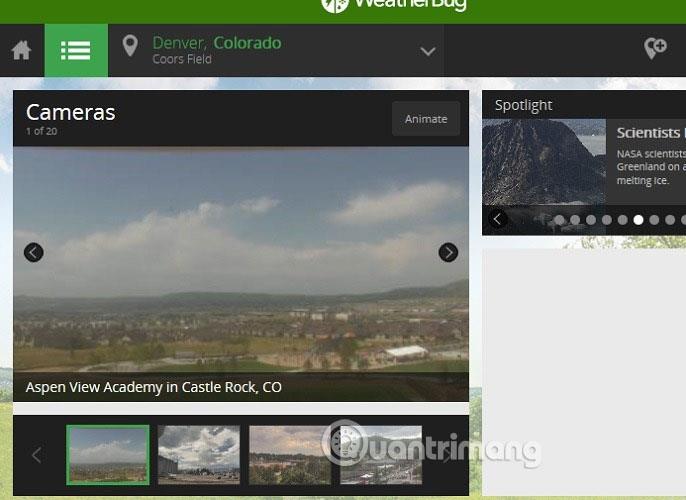
Dessutom har appen också kartor, som ger ytterligare information om allergier, torka, influensa och spårning av leoparder och blixtar.
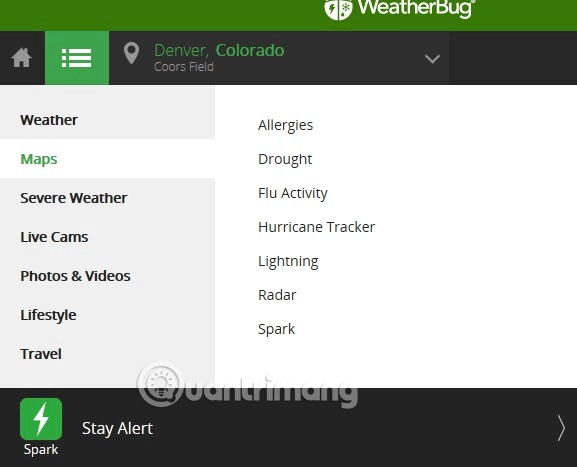
Uppenbarligen är WeatherBug en fantastisk väderapp och är fortfarande gratis att använda.
3. 8-bitars väder
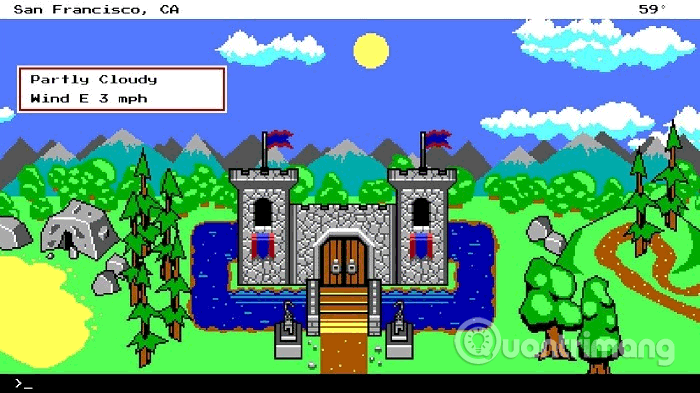
Videospelälskare kommer att älska den här väderappen. 8-bitars väder använder den ikoniska videospelsduken för att ge korrekta och ständigt uppdaterade väderinsikter.
4. Prognos
Om du vill ändra Windows 10:s standardappar kan du använda Forecast som ser väldigt lika ut. Denna app är tillgänglig för bara 1,49 USB i Microsoft Store och erbjuder mer utarbetade diagram som exakt fångar vädergudarnas "stämning".
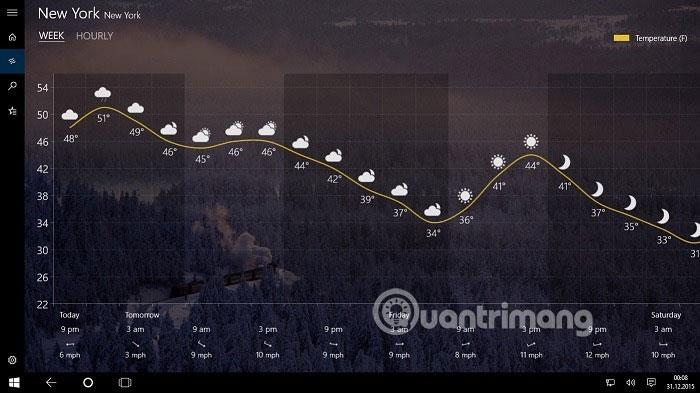
Inte bara får du lite mer detaljerad information än standard Windows-appen, utan du har också fler teman att välja mellan. Bara för att det är dystert väder ute betyder det inte att ditt datortema också är dystert.
Kioskläge på Windows 10 är ett läge för att endast använda 1 applikation eller endast åtkomst till 1 webbplats med gästanvändare.
Den här guiden visar hur du ändrar eller återställer standardplatsen för mappen Kamerarulle i Windows 10.
Redigering av hosts-filen kan göra att du inte kan komma åt Internet om filen inte ändras på rätt sätt. Följande artikel hjälper dig att redigera hosts-filen i Windows 10.
Om du minskar storleken och kapaciteten på foton blir det lättare för dig att dela eller skicka dem till vem som helst. I synnerhet på Windows 10 kan du ändra storlek på foton med några enkla steg.
Om du inte behöver visa nyligen besökta föremål och platser av säkerhetsskäl eller integritetsskäl kan du enkelt stänga av det.
Microsoft har precis släppt Windows 10 Anniversary Update med många förbättringar och nya funktioner. I den här nya uppdateringen kommer du att se många förändringar. Från stöd för Windows Ink-penna till stöd för webbläsartillägg för Microsoft Edge, Start-menyn och Cortana har också förbättrats avsevärt.
En plats för att styra många operationer direkt i systemfältet.
På Windows 10 kan du ladda ner och installera grupppolicymallar för att hantera Microsoft Edge-inställningar, och den här guiden visar dig processen.
Dark Mode är ett mörk bakgrundsgränssnitt på Windows 10, som hjälper datorn att spara batteri och minska påverkan på användarens ögon.
Aktivitetsfältet har begränsat utrymme, och om du regelbundet arbetar med flera appar kan du snabbt få ont om utrymme för att fästa fler av dina favoritappar.









